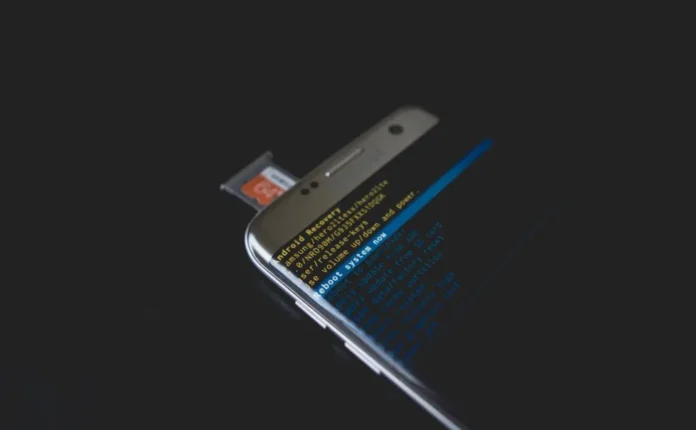Akkurat som med datamaskinen din, prøver nesten alle apper du installerer på smarttelefonen din å starte seg selv når du starter enheten. Dette kan være en god ting, ettersom du får umiddelbar tilgang til funksjonene i de ulike appene. Men for mye av det gode kan også være uheldig. Hvis du har for mange apper som starter med enheten, vil oppstartstiden øke dramatisk, og enheten kan bli tregere på grunn av mangel på systemminne.
I motsetning til Windows har Android ingen innebygd mulighet til å blokkere apper fra å starte seg selv, men heldigvis kan du gjøre dette via tredjeparts ROM-er eller apper. Her er noen av de beste appene for oppstartsadministrasjon for Android som du kan prøve for å administrere alle appene som starter ved oppstart.
Les: 5 måter å deaktivere oppstartsprogrammer i Windows på
Android Startup Manager 1. Alt-i-ett-verktøykasse
Som navnet antyder, består All-In-One Toolbox av en hel rekke verktøy for å administrere Android-smarttelefonen din. Et av disse verktøyene er «Boot Speedup», som lar deg deaktivere både brukerinstallerte apper og systemapper med bare noen få trykk. I tillegg til oppstartshastighetsmodulen har appen også andre nyttige verktøy som junk cleaner, batch app uninstaller eller installer, system app uninstaller, system info provider, innebygd filbehandling, app mover som lar deg flytte en app fra telefonminnet til et eksternt SD-kort.
Appen fungerer med både forankrede og ikke-forankrede enheter. Hvis enheten din ikke er forankret, har du imidlertid ikke tilgang til noen avanserte funksjoner på grunn av systembegrensninger. Du må for eksempel ha root-tilgang for å kunne avinstallere en systemapp.
Slik bruker du den til å stoppe oppstartsapper: Installer All-In-One Toolbox fra Play Store og åpne den. Deretter trykker du på koffert-ikonet som vises på den øverste navigasjonslinjen. Bla nedover, finn og velg alternativet «Boot Speedup». Bytt nå knappen ved siden av appene til «Off» for å hindre at de starter når du starter enheten. Hvis du vil, kan du deaktivere alle apper fra å starte automatisk ved oppstart ved å trykke på knappen «Deaktiver alle». Men vær forsiktig når du bruker dette alternativet, det kan føre til utilsiktede problemer.
Pris: Appen er gratis og inneholder annonser. For å fjerne annonser må du kjøpe et månedlig eller årlig abonnement.
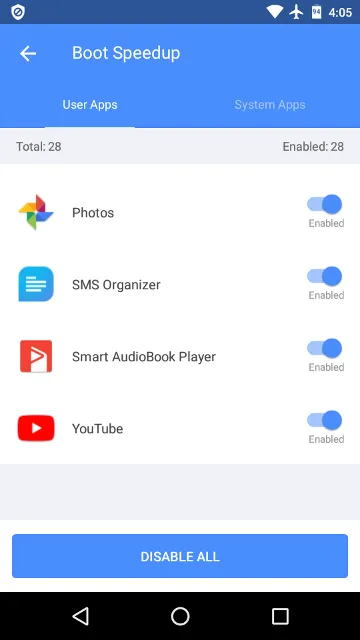
2. assistent for Android
Assistant for Android er en av favorittappene jeg bruker daglig. Det beste med Assistant for Android er at det er en bitteliten app som krever lite systemressurser. Med Assistant for Android kan du stoppe alle brukerinstallerte apper eller systemapper og -tjenester fra å starte automatisk ved oppstart. Alt du trenger å gjøre, er å velge appen og slå på bryteren ved siden av den. Det viktigste er at Assistant for Android ikke skjuler alternativene eller gjør det vanskeligere å finne dem. Nesten alt du trenger, er ryddig ordnet på hovedskjermen, slik at du kan få tilgang til hvilket som helst verktøy med bare ett enkelt trykk. Så når det gjelder brukervennlighet, får den en ganske god karakter.
Slik bruker du den til å stoppe oppstartsapper: Installer Assistant for Android og åpne den. På hovedskjermbildet blar du nedover, finner alternativet «Startup Manager» og åpner det. Du kan nå se de brukerinstallerte appene. Hvis du sveiper til høyre, ser du systemappene og -tjenestene. Hvis du vil hindre at en app starter automatisk ved oppstart, er det bare å sette bryteren ved siden av appen i «Av»-posisjon.
Pris: Assistant for Android er gratis og inneholder annonser. Du kan fjerne annonser med et kjøp i appen.
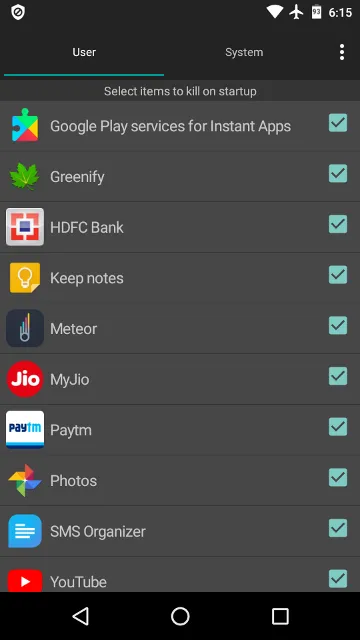
3. Startup Manager
Startup Manager er en veldig enkel app som er spesielt utviklet for å håndtere apper som starter automatisk. Hverken mer eller mindre. Den er faktisk utviklet av de samme folkene som har laget All-in-One Toolbox-appen. Når jeg bruker appen, er det en ting jeg virkelig liker, og det er at du ikke bare kan deaktivere apper som starter automatisk, men at du også kan legge til en app på autostartlisten, omtrent som svartelisting og hvitelisting. Denne funksjonen er spesielt nyttig når du vil at en app skal starte automatisk når du starter opp enheten.
Uansett hvor bra den er, er skriftstørrelsen i denne appen av en eller annen grunn ganske liten, og noen ganger kan den være vanskelig å bruke. Når det er sagt, fungerte den som den skulle i mine tester. Hvis du ikke liker alle de ekstra verktøyene du får med All-In-One Toolbox-appen, kan du prøve Startup Manager.
Slik bruker du den til å stoppe oppstartsapper: Startup Manager er ganske enkel å bruke. Bare start appen og trykk på «X»-ikonet ved siden av appnavnet, så er du klar. Hvis du vil legge til apper i oppstartslisten, går du til fanen «Tilpass» og trykker på knappen «Legg til oppstartselementer».
Pris: Startup Manager er gratis og inneholder annonser.
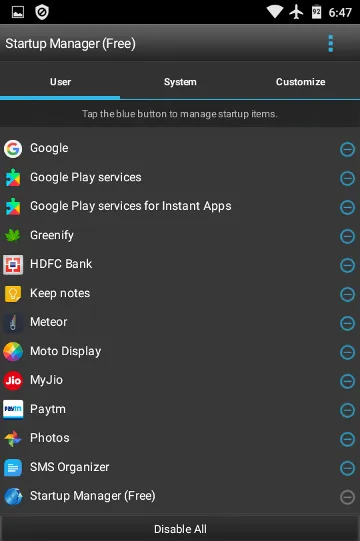
4. Boot Manager [Root]
Av alle appene i denne listen er BootManager den eneste appen som krever at enheten er rootet og at Xposed-rammeverket er installert. Ellers vil ikke appen fungere etter hensikten. Akkurat som Assistant for Android er BootManager en bitteliten app som gjør det den sier, samtidig som den er enkel å bruke. Bare velg de appene du vil kjøre ved oppstart, så deaktiverer appen automatisk alle andre. Siden appen kjører med root-tillatelser, vil den deaktiverte appen ikke starte med mindre du starter den manuelt eller det er en planlagt oppgave. Hvis du har en rotfestet enhet, kan du prøve BootManager og se hvordan den fungerer for deg.
Slik bruker du den til å stoppe oppstartsapper: Installer appen fra Play Store og start den. På hovedskjermbildet viser appen en liste over alle appene. I motsetning til andre apper der du velger appen du vil deaktivere, må du i Boot Manager velge appen du vil kjøre ved oppstart av systemet. Alle apper som ikke er merket av, deaktiveres automatisk. Dette høres kanskje kontraintuitivt ut, men siden vi alle har massevis av apper, er denne metoden helt logisk.
Pris: Boot Manager er gratis og inneholder annonser.
Les: De 45 beste root-appene for Android
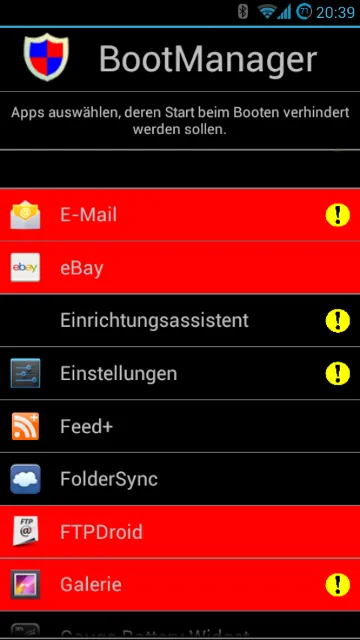
5. avansert oppgavebehandling
Advanced Task Manager er enda en app som gjør det enkelt å deaktivere oppstartsapper i Android. Akkurat som med Assistant for Android eller Startup Manager velger du appene du vil deaktivere, og så gjør appen jobben for deg. Av en eller annen grunn er muligheten til å drepe oppstartsapper i Android begravd dypt og krever litt graving for å finne den. Bortsett fra det fungerer appen som den skal og deaktiverer oppstartsappene i Android ganske enkelt.
Slik bruker du den til å stoppe oppstartsapper: Installer Advanced Task Manager og start den. På startskjermen trykker du på menyikonet og velger «Innstillinger». Rull ned, finn alternativet «Startup kill» og slå bryteren ved siden av til «On» -posisjon. Trykk nå på «Innstillinger» -ikonet rett ved siden av vippebryteren. I popup-vinduet velger du alternativet «Kill specific app» og velger deretter appen du vil deaktivere ved oppstart av enheten. Det var alt.
Pris: Appen er gratis og inneholder annonser.
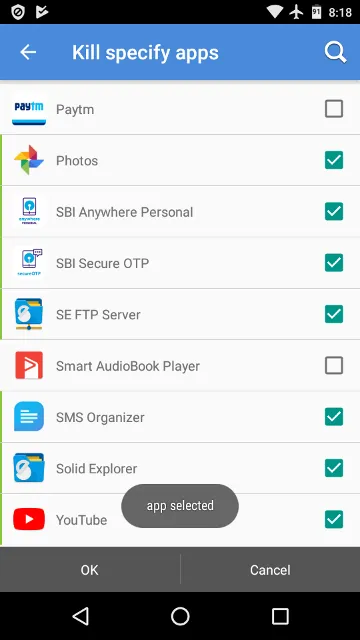
Håper det var til hjelp. Kommenter nedenfor hvis du synes jeg har oversett noen av dine favorittapper for oppstartshåndtering for Android.